
Giáo trình Thiết kế mạch điện tử (Nghề: Điện tử công nghiệp - Trình độ: Trung cấp) - Trường Cao đẳng nghề Cần Thơ
lượt xem 6
download
 Download
Vui lòng tải xuống để xem tài liệu đầy đủ
Download
Vui lòng tải xuống để xem tài liệu đầy đủ
Giáo trình "Thiết kế mạch điện tử (Nghề: Điện tử công nghiệp - Trình độ: Trung cấp)" được biên soạn với mục tiêu giúp sinh viên hiểu được phương pháp thiết kế mạch; biết lựa chọn linh kiện trong thư viện để vẽ mạch; thiết kế sơ đồ nguyên lý mạch điện tử theo các yêu cầu kỹ thuật; thiết kế sơ đồ mạch in theo sơ đồ nguyên lý;...
Bình luận(0) Đăng nhập để gửi bình luận!
Nội dung Text: Giáo trình Thiết kế mạch điện tử (Nghề: Điện tử công nghiệp - Trình độ: Trung cấp) - Trường Cao đẳng nghề Cần Thơ
- TUYÊN BỐ BẢN QUYỀN Tài liệu này thuộc loại sách giáo trình nên các nguồn thông tin có thể được phép dùng nguyên bản hoặc trích dùng cho các mục đích về đào tạo và tham khảo. Mọi mục đích khác mang tính lệch lạc hoặc sử dụng với mục đích kinh doanh thiếu lành mạnh sẽ bị nghiêm cấm.
- LỜI GIỚI THIỆU Mô đun Thiết kế mạch điện tử là một trong những mô đun cơ sở của nghề điện tử công nghiệp được biên soạn dựa theo chương trình khung đã xây dựng và ban hành năm 2021 của trường Cao đẳng nghề Cần Thơ dành cho nghề điện tử công nghiệp trình độ trung cấp. Giáo trình được biên soạn làm tài liệu học tập, giảng dạy nên giáo trình đã được xây dựng ở mức độ đơn giản và dễ hiểu, trong mỗi bài học đều có thí dụ và bài tập tương ứng để áp dụng và làm sáng tỏ phần lý thuyết. Khi biên soạn, nhóm biên soạn đã dựa trên kinh nghiệm thực tế giảng dạy, tham khảo đồng nghiệp, tham khảo các giáo trình hiện có và cập nhật những kiến thức mới có liên quan để phù hợp với nội dung chương trình đào tạo và phù hợp với mục tiêu đào tạo, nội dung được biên soạn gắn với nhu cầu thực tế. Nội dung giáo trình được biên soạn với lượng thời gian đào tạo 45 giờ gồm có: Bài 01 MĐ10-01: Cài đặt phần mềm thiết kế mạch Bài 02 MĐ10-02: Vẽ mạch điện nguyên lý Bài 03 MĐ10-03: Tạo mới và sửa đổi linh kiện Bài 04 MĐ10-04: Tạo tập tin Netlist và vẽ mạch in Bài 05 MĐ10-05: Gia công mạch in Mặc dù đã cố gắng tổ chức biên soạn để đáp ứng được mục tiêu đào tạo nhưng không tránh được những thiếu sót. Rất mong nhận được sự đóng góp ý kiến của các thầy, cô, để nhóm biên soạn sẽ điều chỉnh hoàn thiện hơn. Cần Thơ, ngày tháng năm 2021 Tham gia biên soạn 1. Chủ biên Nguyễn Thanh Nhàn 2. Phạm Trọng Hòa 2
- MỤC LỤC Trang Tuyên bố bản quyền .............................................................................................................1 Lời giới thiệu ........................................................................................................................2 Mục lục .................................................................................................................................3 Bài 1: Cài đặt phần mềm thiết kế mạch ...............................................................................6 1. Giới thiệu phần mềm vẽ mạch điện tử thông dụng ..........................................................6 1.1. Phần mềm vẽ mạch altium ............................................................................................6 1.2. Phần mềm vẽ mạch điện tử eagle ..................................................................................7 1.3. Phần mềm vẽ mạch điện tử orcad .................................................................................8 2. Cài đặt phần mềm orcad 16.5 ...........................................................................................8 2.1. Chạy file setup.exe ........................................................................................................8 2.2. Đăng ký orcad 16.5 và license manager .......................................................................9 3. Thực hành cài đặt phần mềm thiết kế mạch ...................................................................14 Bài 2: Vẽ mạch nguyên lý ..................................................................................................15 1. Vẽ sơ đồ nguyên lý.........................................................................................................15 2. Một số công cụ nâng cao ................................................................................................20 2.1. Đặt tên cho các đường dây (naming nets) ...................................................................20 2.2. Liên kết giữa các trang ................................................................................................21 3. Thực hành vẽ mạch nguyên lý .......................................................................................23 3.1. Vẽ mạch nguyên lý......................................................................................................23 3.2. In bản vẽ ......................................................................................................................35 Bài 3: Tạo mới và sửa đổi linh kiện ...................................................................................39 1. Tạo thư viện linh kiện mới trong capture .......................................................................39 2. Tạo padstack ...................................................................................................................43 2.1. Padstack cho linh kiện chân cắm ................................................................................43 2.2. Padstack cho linh kiện chân dán .................................................................................46 3. Tạo footprint ...................................................................................................................47 3.1. Footprint cho linh kiện chân cắm ................................................................................47 3.2. Footprint cho linh kiện hàn bề mặt .............................................................................51 4. Thực hành ......................................................................................................................51 Bài 4: Tạo tập tin netlist và vẽ mạch in..............................................................................57 1. Tạo khuôn mẫu ...............................................................................................................57 2. Thiết lập đường dẫn đến thư viện footprint ...................................................................61 3. Thực hành .......................................................................................................................63 Bài 5: Gia công mạch in .....................................................................................................72 1. Xuất mạch in trong orcad 16.5 .......................................................................................72 2. Hướng dẫn xuất gerber từ orcad.....................................................................................73 2.1. Đặt tọa độ 0 .................................................................................................................73 2.2. Cấu hình xuất gerber ...................................................................................................74 2.3. Xuất gerber ..................................................................................................................75 3. Phương pháp gia công mạch in ......................................................................................76 3.1. Gia công mạch in bằng phương pháp ủi .....................................................................76 3.2. Gia công mạch in bằng phương pháp vẽ thủ công ......................................................79 4. Thực hành .......................................................................................................................80 Tài liệu tham khảo ..............................................................................................................82 3
- GIÁO TRÌNH MÔ ĐUN Tên mô đun: THIẾT KẾ MẠCH ĐIỆN TỬ Mã mô đun: MĐ10 Vị trí, tính chất, ý nghĩa và vai trò của mô đun - Vị trí của mô đun: Mô đun được bố trí dạy ngay từ đầu khóa học, trước khi học các mô đun chuyên môn - Tính chất của mô đun: Là mô đun bắt buộc. - Ý nghĩa và vai trò của mô đun: Là mô đun cơ sở hỗ trợ của nghề điện tử công nghiệp Mục tiêu của mô đun: - Về kiến thức: + Hiểu được phương pháp thiết kế mạch + Biết lựa chọn linh kiện trong thư viện để vẽ mạch - Về kỹ năng + Thiết kế sơ đồ nguyên lý mạch điện tử theo các yêu cầu kỹ thuật + Thiết kế sơ đồ mạch in theo sơ đồ nguyên lý + Mô phỏng các mạch điện tử cơ bản và nâng cao + Hoàn thiện mạch in và gia công mạch in đúng tiêu chuẩn kỹ thuật - Năng lực tự chủ và trách nhiệm: + Cẩn thận, chủ động và sáng tạo trong học tập, an toàn cho người và thiết bị + Tổ chức nơi làm việc gọn gàng, ngăn nắp và đúng các biện pháp an toàn + Có tác phong công nghiệp, ý thức tổ chức kỷ luật, khả năng làm việc độc lập cũng như khả năng phối hợp làm việc nhóm trong quá trình học tập và sản xuất. Nội dung chính: Thời gian (giờ) Thực Số Tên các bài trong mô đun hành, thí Tổng Lý Kiểm TT nghiệm, số thuyết tra thảo luận, bài tập 1 Bài 1: Cài đặt phần mềm thiết kế mạch 04 02 02 1. Giới thiệu phần mềm vẽ mạch điện tử 1 1 thông dụng 1.1. Phần mềm vẽ mạch Altium 1.2. Phần mềm vẽ mạch điện tử Eagle 1.3. Phần mềm vẽ mạch điện tử Orcad 2. Cài đặt phần mềm Orcad 16.5 1 1 2.1. Chạy file Setup.exe 2.2. Đăng ký OrCad 16.5 và License Manager 3. Thực hành cài đặt phần mềm thiết kế mạch 2 2 4
- 2 Bài 2: Vẽ mạch điện nguyên lý 08 03 05 1. Vẽ sơ đồ nguyên lý 1 1 2. Một số công cụ nâng cao 2 2 2.1. Đặt tên cho các đường dây 2.2. Liên kết giữa các trang 3. Thực hành vẽ mạch nguyên lý 5 5 3.1. Vẽ mạch nguyên lý 3.2. In bản vẽ 3 Bài 3: Tạo mới và sửa đổi linh kiện 08 03 04 01 1. Tạo thư viện linh kiện mới trong Capture 1 1 2. Tạo PadStack 1 1 2.1. Padstack cho linh kiện chân cắm 2.2. Padstack cho linh kiện chân dán 3. Tạo Footprint 1 1 3.1. Footprint cho linh kiện chân cắm 3.2. FootPrint cho linh kiện hàn bề mặt 4 Thực hành 4 4 Kiểm tra 1 1 4 Bài 4: Tạo tập tin Netlist và vẽ mạch in 12 03 09 1. Tạo khuôn mẫu 1 1 2. Thiết lập đường dẫn đến thư viện 2 2 footprint 3. Thực hành 9 9 5 Bài 5: Gia công mạch in 13 04 08 01 1. Xuất mạch in trong Orcad 16.5 1 1 2. Hướng dẫn xuất Gerber từ ORCAD 2 2 2.1. Đặt tọa độ 0 2.2. Cấu hình xuất Gerber 2.3. Xuất Gerber 3. Phương pháp gia công mạch in 1 1 3.1. Gia công mạch in bằng phương pháp ủi 3.2. Gia công mạch in bằng phương pháp vẽ thủ công 4. Thực hành 8 8 Kiểm tra 1 1 Cộng 45 15 28 02 5
- BÀI 1: CÀI ĐẶT PHẦN MỀM THIẾT KẾ MẠCH Mã bài: MĐ10-01 Giới thiệu: ORCAD là một công cụ thiết kế mạch điện tử đơn giản và phổ biến. Cũng có rất nhiều phần mềm thiết kế mạch điện tử khác, tuy nhiên chúng ta chọn giới thiệu sử dụng phần mềm này, vì bộ công cụ này được đánh giá là khá mạnh. Nhược điểm lớn nhất là phần mềm ORCAD không cung cấp miễn phí, nhược điểm thứ hai là bộ phần mềm ORCAD hỗ trợ quá nhiều, vì vậy nó khá nặng. Tuy vậy, các thư viện linh kiện của ORCAD có thể coi là mạnh nhất cho đến nay, và hầu hết các nhà sản xuất linh kiện điện tử đều cung cấp các add-in thư viện linh kiện cho ORCAD. Trong tài liệu hướng dẫn này, chúng ta sẽ đi từng bước đơn giản, để các ta sinh viên có thể thực hiện một mạch nguyên lý bằng ORCAD, sau đó hướng dẫn các ta từng bước để xuất ra thành mạch in, chạy mạch in, điều chỉnh mạch in, cuối cùng là việc làm một mạch in điện tử tại nhà như thế nào Mục tiêu: Trình bày đúng các yêu cầu tối thiểu của hệ thống máy tính trong cài đặt phần mềm. Trình bày chính xác qui trình cài đặt phần mềm thiết kế mạch điện tử OrCAD 16.5. Thực hiện cài đặt được phần mềm thiết kế mạch điện tử OrCAD 16.5. Nội dung chính: 1. Giới thiệu phần mềm vẽ mạch điện tử thông dụng Các phần mềm thiết kế mạch được dùng phổ biến là OrCad, ProtelSE99, DXP2004, Altium Designer, PowerPCB, Eagle,... Trong đó có hai dòng sản phẩm là OrCad và Protel (gồm ProtelSE99, DXP2004, Altium Designer) được nhiều người biết nhất. 1.1. Phần mềm vẽ mạch Altium Phần mềm thiết kế mạch tự động Altium Designer là một môi trường thiết kế điện tử đồng nhất, tích hợp cả thiết kế nguyên lý, thiết kế mạch in PCB, lập trình hệ thống nhúng và FPGA. Các điểm đặc trưng của Altium Designer: Giao diện thiết kế, quản lý và chỉnh sửa thân thiện, dễ dàng biên dịch, quản lý file, quản lý phiên bản cho các tài liệu thiết kế. Hỗ trợ mạnh mẽ cho việc thiết kế tự động, đi dây tự động theo thuật toán tối ưu, phân tích lắp ráp linh kiện. Hỗ trợ việc tìm các giải pháp thiết kế hoặc chỉnh sửa mạch, linh kiện, netlist có sẵn từ trước theo các tham số mới. Mở, xem và in các file thiết kế mạch dễ dàng với đầy đủ các thông tin linh kiện, netlist, dữ liệu bản vẽ, kích thước, số lượng… Hệ thống các thư viện linh kiện phong phú, chi tiết và hoàn chỉnh bao gồm tất cả các linh kiện nhúng, số, tương tự… Đặt và sửa đối tượng trên các lớp cơ khí, định nghĩa các luật thiết kế, tùy chỉnh các lớp mạch in, chuyển từ schematic sang PCB, đặt vị trí linh kiện trên PCB. Mô phỏng mạch PCB 3D, đem lại hình ảnh mạch điện trung thực trong không gian 3 chiều, hỗ trợ MCAD-ECAD, liên kết trực tiếp với mô hình STEP, kiểm tra khoảng cách cách điện, cấu hình cho cả 2D và 3D 6
- Hỗ trợ thiết kế PCB sang FPGA và ngược lại. Có thể thấy rằng Altium Designer có nhiều điểm mạnh so với các phần mềm khác như đặt luật thiết kế, quản lý dự án dễ dàng, giao diện thân thiện …. Phiên bản mới nhất của Altium hiện tại là 18. 1.2. Phần mềm vẽ mạch điện tử Eagle Chương trình này được phát triển và phân phối bởi công ty CadSoft Computer, Inc (Germany) Điều đặc biệt đây là chương trình Freeware với đầy đủ các tính năng giống như bản shareware. EAGLE được chia ra làm ba phiên bản cho mỗi người dùng khác nhau. Bản Professional Edition Bản này thường được dùng cho thương mại. Không giới hạn không gian thiết kế (lớn nhất là 64 x64 inches = khoảng 1m6 x 1m6), sơ đồ mạch điện up lên tới 999 sheet. Bản Standard Edition Bản này thường dùng cho cá nhân với không gian thiết kế không rộng lắm. Một vài tính năng bị giới hạn. Thiết kế board tối đa được 4 lớp (lớp Bottom, Top và 2 lớp bên trong), sơ đồ mạch điện up tối đa tới 99 sheet. Không gian thiết kế board tối đa là 16cm x 10cm Bản Light Edition Bản này thường được dùng trong giảng dạy… bản này thực chất là bản Freeware được cài đặt sẵn. Không gian thiết kế tối đa là 10cm x 8cm, hỗ trợ thiết kế chỉ với hai lớp, mỗi sơ đồ mạch điện bao gồm 1 sheet. Với phiên bản Eagle 5x người sử dụng có thể thấy được hình dáng và các thông số kích thước của linh kiên rất có thuận lợi trong việc lựa chọn linh kiện khi thiết kế mạch điện. Chương trình Eagle cho phép người sử dụng vẽ sơ đồ nguyên lý mạch điện trong cửa sổ soạn thảo Schematic và sau đó chuyển sang sơ đồ Board PCB một cách nhanh chóng và vô cùng đơn giản chỉ với một thao tác chuột Hình 1.1: Giao diện thiết kế mạch bằng phần mềm Eagle 7
- 1.3. Phần mềm vẽ mạch điện tử Orcad ORCAD là một công cụ thiết kế mạch điện tử đơn giản và phổ biến và bộ công cụ này được đánh giá là khá mạnh. Nhược điểm lớn nhất là phần mềm ORCAD hỗ trợ quá nhiều, vì vậy nó khá nặng. Tuy vậy, các thư viện linh kiện của ORCAD có thể coi là mạnh nhất cho đến nay, và hầu hết các nhà sản xuất linh kiện điện tử đều cung cấp các add-in thư viện linh kiện cho ORCAD. Hình 1.2: Giao diện thiết kế mạch bằng phần mềm Orcad 2. Cài đặt phần mềm Orcad 16.5 Yêu cầu chung về phần cứng máy tính Tốc độ CPU 2.0 GHz, RAM 512 MB, VGA Graphic Bộ nhớ cài cặt trống tối thiểu 1.5 GB, Có thể cài đặt trên nền windows 7 trở về sau 2.1. Chạy file Setup.exe Chọn License Manager 8
- Hình 1.3: Giao diện cài đặt Orcad 16.5 Lưu ý: Khi chương trình báo nhập file license thì bỏ trống (nhấn Cancel) Chương trình hỏi Restart hay không thì chọn không Restart. Tiếp tục cài Orcad 16.5. Quá trình cài đặt bình thường như các phần mềm khác. (Cài hơi lâu khoảng 30’ do phần mềm khá nặng) Hình 1.4: Chọn Product Installtion 2.2. Đăng ký OrCad 16.5 và License Manager Sau khi cài đặt xong Orcad thì làm tiếp các bước sau: 9
- Copy các files trong thư mục \aspirin\Cadence\LicenseManager (nằm trong ổ CD ảo hoặc thư mục vừa giải nén) vào C:\Cadence\LicenseManager sau đó run file LicenseManager.cmd. Hình 1.5: Vị trí file LicenseManager.cmd Copy các files trong thư mục \aspirin\Cadence\SPB_16.5\ vào thư mục C:\ Cadence \SPB_16.5\tools sau đó chạy file Tools.cmd Hình 1.6: Vị trí file Tools.cmd Tiếp theo là tạo file License.lic Nếu ta dùng CD ảo thì copy thư mục LicGen vào ổ cứng vì cần edit các file trong đây, vì nếu để trong CD ảo thì edit rồi không save được. Hình 1.7: Thư mục LicGen Mở file src.lic trong thư mục LicGen bằng Notepad và sửa cụm từ “this-host” thành tên máy tính đang sử dụng. Sau đó nhấn save. 10
- Hình 1.8: Vị trí cụm từ “this-host” Chúng ta có thể sửa thành tên máy tính của người dùng LBK-PC, xong save lại. (Xem tên máy tính bằng cách Click phải vào My Computer -> Properties) Tiếp theo run file LicGen.cmd file này ở cùng với file src.lic vừa sửa. Trong chốc lát sẽ tạo ra file License.lic. Mở file License Server Configuration Utility bằng cách vào Start -> Programs -> Cadence -> License Manager -> License Server Configuration Utility Hình 1.9: License Orcad trên windows 7 11
- Hình 1.10: Giao diện License Ấn next chờ tí rồi nhấn Finish. Cuối cùng: Vào Control Panel -> System -> Advanced -> Environment Variables, hoặc làm theo hình: Hộp thoại hiện ra và nhấn nút trong hình: 12
- Hình 1.11: Giao diện Variables Nhập các thông số sau: Variable name: CDS_LIC_FILE Variable value: C:\Cadence\LicenseManager\license.dat Tất cả đã xong cuối cùng ta đã có OrCad 16.5 Full. Hình 1.12: Phầm mềm Orcad đã được cài đặt thành công 13
- 3. Thực hành cài đặt phần mềm thiết kế mạch Sinh viên cài đặt phần mềm Orcad 16.5 trên máy vi tính trong phòng thực hành. Một nhóm 2 sinh viên tiến hành cài đặt trên máy vi tính để rèn luyện kỹ năng và thuần thục thao tác cài đặt phần mềm Orcad. Những trọng tâm cần chú ý trong bài 1 - Các bước cài đặt phần mềm Orcad 16.5 Bài tập mở rộng và nâng cao Bài 1: Trình bày các bước quan trọng trong quá trình cài đặt phần mềm Orcad sử dụng máy tính có hệ điều hành windows 8? Bài 2: Thực hành cài phần mềm Orcad 16.5trên windows 8 và windows 10 Bài 3: Cài đặt phần mềm Altium Bài 4: Cài đặt phần mềm Eagle Yêu cầu đánh giá bài 1 Nội dung: + Về kiến thức: Các yêu cầu tối thiểu của hệ thống máy tính trong cài đặt phần mềm. Qui trình cài đặt phần mềm thiết kế mạch điện tử OrCAD 16.5. + Về kỹ năng: Cài đặt phần mềm thiết kế mạch điện tử OrCAD 16.5. + Năng lực tự chủ và trách nhiệm: Đảm bảo an toàn và vệ sinh công nghiệp. Phương pháp: + Về kiến thức: Được đánh giá bằng hình thức kiểm tra viết, trắc nghiệm + Về kỹ năng: Cài đặt phần mềm thiết kế mạch điện tử OrCAD 16.5 đúng yêu cầu bài hoc + Năng lực tự chủ và trách nhiệm: Sáng tạo và an toàn trong thực hành 14
- BÀI 2: VẼ MẠCH NGUYÊN LÝ Mã bài: MĐ10-02 Giới thiệu: OrCAD Capture là phần mềm vẽ mạch nguyên lý rất mạnh, với thư viện phong phú, thao tác đơn giản, dễ chỉnh sửa và tìm kiếm. Trong bài này sẽ hướng dẫn khái quát việc sử dụng phần mềm này. Từ khởi động, tạo một bản thiết kế, lấy linh kiện, thay đổi thông số linh kiện, đi dây, hoàn thành mạch nguyên lý đến việc tạo thư viện linh kiện cá nhân để tiện cho việc sử dụng về sau. Mục tiêu: - Trình bày đúng qui trình vẽ và lưu trữ một bản vẽ mạch điện tử. - Vẽ và lưu trữ được các bản vẽ mạch điện tử đảm bảo tính chính xác, thẩm mỹ và đúng tiến độ - Rèn luyện tính kiên nhẫn, cẩn thận. Chủ động và sáng tạo trong học tập Nội dung chính: 1. Vẽ sơ đồ nguyên lý - Chọn File --> New --> Project, hộp thoại New Project mở ra, đặt tên cho project, ở đây là “project1”, nhấn Browse --> Create Directory để tạo thư mục my_schematic trong ổ C và lưu project vào đó --> OK Hình 2.1: Nơi lưu mặc định sơ đồ nguyên lý - Tiếp theo hộp thoại PCB Project Wizard mở ra, hiện tại ta chưa thực hiện mô phỏng nên bỏ không check vào Enable project simulation --> Next, tại đây ta chọn một số thư viện thêm vào project ở cửa sổ bên trái, nhấn Add --> Finish, ở đây ta thêm thư viện Discrete.olb vào project 15
- Hình 2.2: Thêm thư viện Discrete.olb vào project - Cửa số thiết kế Schematic hiện ra, bao gồm cây thư mục quản lí project và page 1 là trang thiết kế đầu tiên tự động mở ra, nếu các đường lưới bị tắt chọn View --> Grid để bật chế độ lưới Hình 2.3: Cửa số thiết kế Schematic 16
- - Phóng to cửa sổ thiết kế Page 1, chọn Place --> Part để mở cửa sổ các thư viện và linh kiện capture ở bên phải giao diện chương trình như hình vẽ. Hình 2.4: Cửa sổ vẽ sơ đồ nguyên lý - Trước hết ta chọn khổ giấy và thiết lập các thông số ban đầu cho bản vẽ, chọn Options --> Schematic Page Properties, hộp thoại sau mở ra: Hình 2.5: Cửa sổ thiết lập thông số ban đầu 17
- - Ta chọn khổ giấy, đơn vị thiết kế (Inches hoặc Milimeters) trong tab Page Size - Thiết lập các thông số cho đường lưới ở tab Grid Reference - Sau khi thiết lập xong nhấn OK Để thêm các thư viện vào project, trong tab Libraries phía bên phải giao diện, nhấn biểu tượng (hoặc nhấn tổ hợp Alt+A), ta chọn các thư viện cần thêm từ bộ thư viện có sẵn của Orcad Capture hoặc tìm đường dẫn đến thư viện ta tự tạo, sau đó nhấn Open để thêm thư viện. Như hình vẽ ta thêm thư viện ATOD.olb có sẵn vào project Hình 2.6: Nơi chứa thư viện mặc định của Orcad 16.5 Muốn lấy linh kiện từ thư viện nào, ta click chuột chọn thư viện đó trong danh sách của tab Libraries, trên tab Part List hiện ra danh sách các linh kiện có trong thư viện đó (có thể bôi đen toàn bộ thư viện để hiện tất cả các linh kiện có thể thêm vào project) Click đúp chuột vào linh kiện cần dùng, rê chuột ra bản vẽ, click chuột trái vào vị trí cần đặt linh kiện sau đó click chuột phải --> End Module (hoặc nhấn phím Esc). Ta cũng có thể click chuột vào nhiều vị trí trong bản vẽ để thêm nhiều linh kiện giống nhau Như hình vẽ ta thêm 3 điện trở (Resistor) từ thư viện Descrete vào bản thiết kế 18
- Hình 2.7: Giao diện vẽ sơ đồ nguyên lý Orcad 16.5 - Sau khi đặt đầy đủ các linh kiện cần dùng vào bản vẽ, chúng ta nối mạch lại với nhau - Để nối các đường mạch, chọn Place --> Wire, bấm chuột trái vào chân linh kiện này và nối vào chân linh kiện khác. Ngoài ra cũng có thể nối dây nối từ chân linh kiện vào một đường dây nối đã có sẵn, hoặc nối giữa các chân linh kiện với nhau - Để bản vẽ được đẹp và thuận lợi khi thiết kế ta có thể click chuột vào linh kiện và di chuyển đến vị trí thích hợp, có thể khoanh chọn linh kiện, click chuột phải và có các tùy chọn để xoay, lật linh kiện, … - Các chân linh kiện nào không nối dây mạch, ta phải đánh dấu X vào chân linh kiện đó, đối với các chân linh kiện nào nối với nguồn hoặc đất, ta cũng phải gắn nguồn và đất vào cho chúng Hình 2.8: Giao diện chọn Vcc và GND - Để thêm chân nguồn, vào Place --> Power, trong cửa sổ Symbol bên trái chọn dạng chân nguồn thích hợp 19
- - Tương tự vào Place --> Ground để thêm chân đất - Vào Place --> No connect để đánh dấu X vào các chân không nối dây mạch - Ta có hình ảnh minh họa của một sơ đồ mạch nguyên lí như hình vẽ bên dưới (dạng đơn giản và chỉ mang tính minh họa cho các kết nối) Hình 2.9: Ảnh minh họa các kết nối 2. Một số công cụ nâng cao 2.1. Đặt tên cho các đường dây (Naming nets) - Trong sơ đồ nguyên lý, ta có thể đặt tên cho các đường dây, đặc biệt là các đường dây quan trọng. Các đường dây được đặt cùng tên sẽ tự động kết nối với nhau. Điều này thật sự hữu ích đối với các sơ đồ nguyên lí phức tạp có nhiều kết nối và cũng rất thuận tiện khi layout - Chọn Place --> Net Alias, hộp thoại Place Net Alias mở ra: Hình 2.10: Hộp thoại Place Net Alias 20

CÓ THỂ BẠN MUỐN DOWNLOAD
-
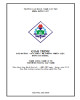
Giáo trình Thiết kế mạch điện tử (Nghề: Cơ điện tử - Trình độ: Cao đẳng) - Trường Cao đẳng nghề Cần Thơ
 83 p |
83 p |  12
|
12
|  7
7
-
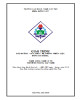
Giáo trình Thiết kế mạch điện tử (Nghề: Điện tử công nghiệp - Trình độ: Cao đẳng) - Trường Cao đẳng nghề Cần Thơ
 83 p |
83 p |  8
|
8
|  6
6
-
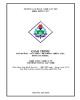
Giáo trình Thiết kế mạch điện tử (Nghề: Điện tử dân dụng - Trình độ: Cao đẳng) - Trường Cao đẳng nghề Cần Thơ
 83 p |
83 p |  13
|
13
|  6
6
-
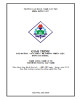
Giáo trình Thiết kế mạch bằng máy tính (Nghề: Điện tử dân dụng - Trình độ: Cao đẳng) - Trường Cao đẳng nghề Cần Thơ
 101 p |
101 p |  13
|
13
|  6
6
-
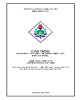
Giáo trình Thiết kế mạch điện tử (Nghề: Điện tử dân dụng - Trình độ: Trung cấp) - Trường Cao đẳng nghề Cần Thơ
 83 p |
83 p |  13
|
13
|  6
6
Chịu trách nhiệm nội dung:
Nguyễn Công Hà - Giám đốc Công ty TNHH TÀI LIỆU TRỰC TUYẾN VI NA
LIÊN HỆ
Địa chỉ: P402, 54A Nơ Trang Long, Phường 14, Q.Bình Thạnh, TP.HCM
Hotline: 093 303 0098
Email: support@tailieu.vn









